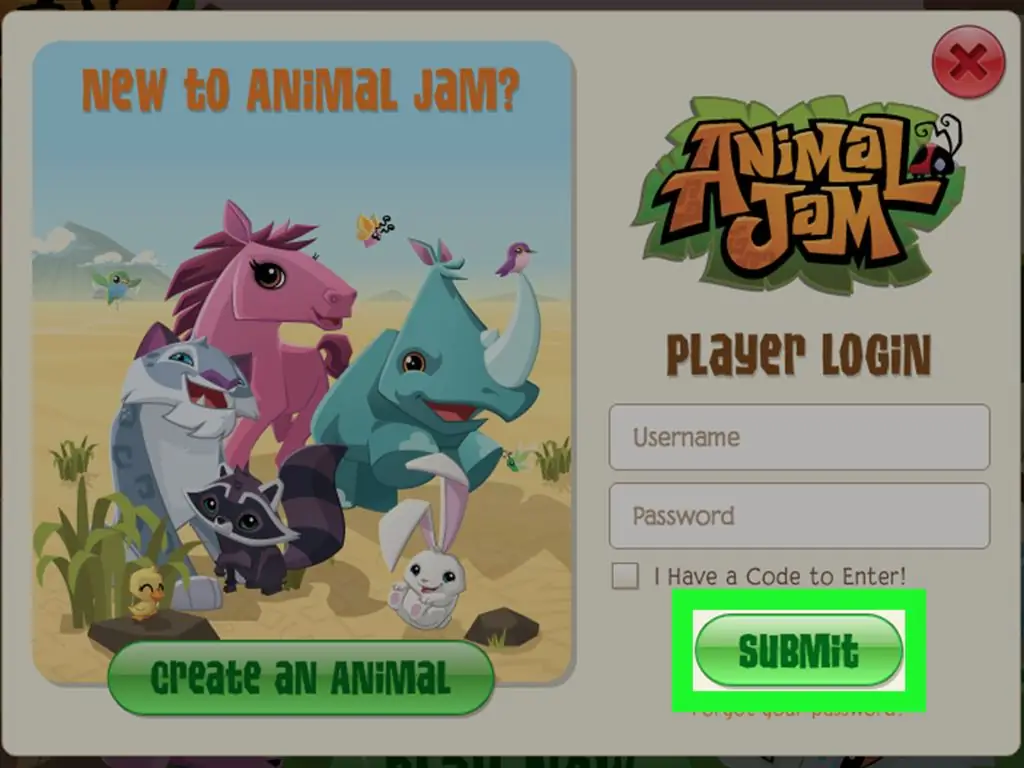В этой статье wikiHow вы узнаете, как войти в свою учетную запись Animal Jam на компьютере. Вы также можете создать учетную запись Animal Jam, если у вас ее еще нет.
Шаги
Часть 1 из 2: Создание учетной записи
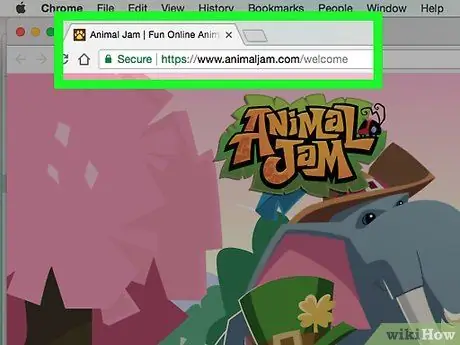
Шаг 1. Откройте сайт Animal Jam
Перейдите на https://www.animaljam.com/welcome в браузере вашего компьютера.
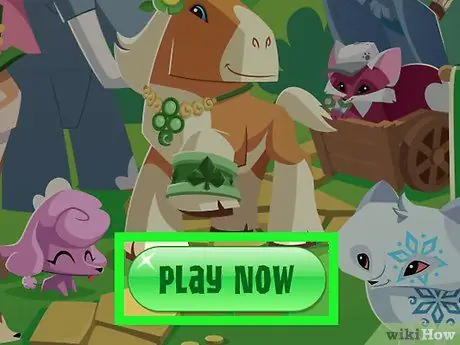
Шаг 2. Щелкните ИГРАТЬ СЕЙЧАС
Это зеленая кнопка внизу страницы. Откроется страница входа в систему.
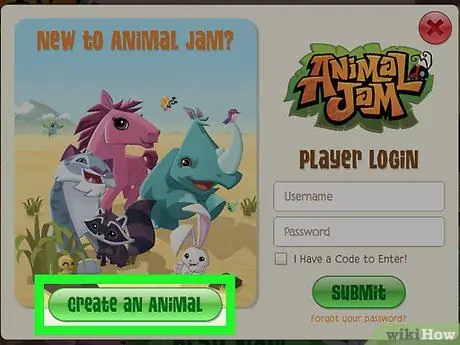
Шаг 3. Щелкните СОЗДАТЬ ЖИВОТНОГО
Эта зеленая кнопка находится посередине страницы.
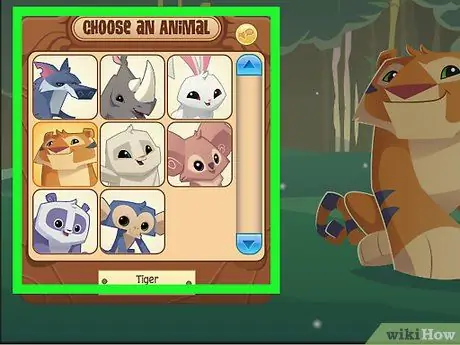
Шаг 4. Выберите вид животного
Щелкните тип животного (например, волк), которое хотите использовать.
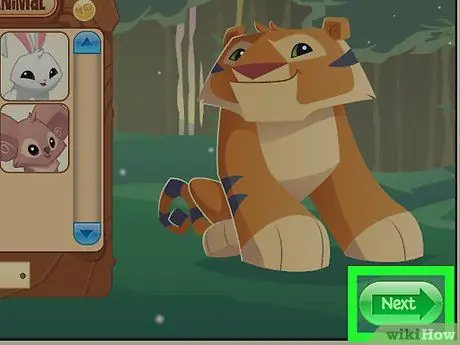
Шаг 5. Щелкните ДАЛЕЕ
Это зеленая кнопка в правом нижнем углу страницы.
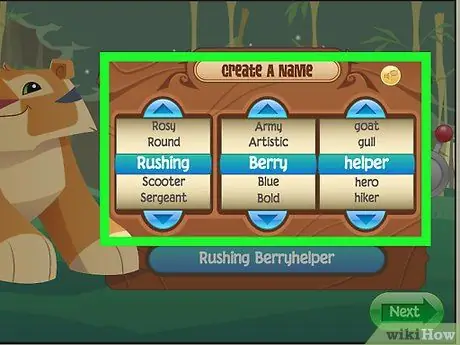
Шаг 6. Выберите имя
Используйте циферблаты, чтобы выбрать каждую часть вашего внутриигрового имени.
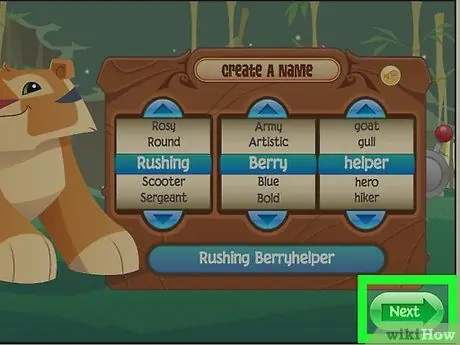
Шаг 7. Щелкните ДАЛЕЕ
Это зеленая кнопка в правом нижнем углу страницы.
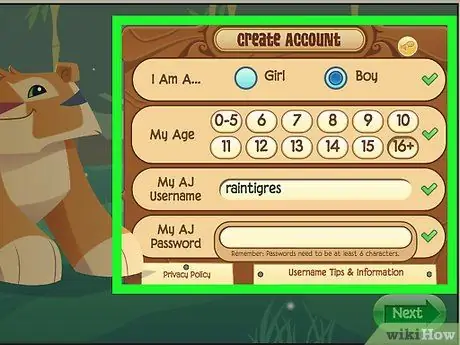
Шаг 8. Введите данные своей учетной записи
Вам нужно будет выбрать следующую информацию:
- Ваш пол
- Твой возраст
-
Ваше предпочтительное имя пользователя Animal Jam
Если вы выберете уже занятое имя пользователя, вам будет предложено выбрать другое имя пользователя
-
Ваш предпочтительный пароль Animal Jam
- Если ваш пароль слишком легко угадать, например «пароль» или «варенье с животными», вам будет предложено его изменить.
- Если в вашем пароле указано ваше имя пользователя, вам будет предложено его изменить.
- Вам также придется изменить свой пароль, если он не превышает 6 символов.
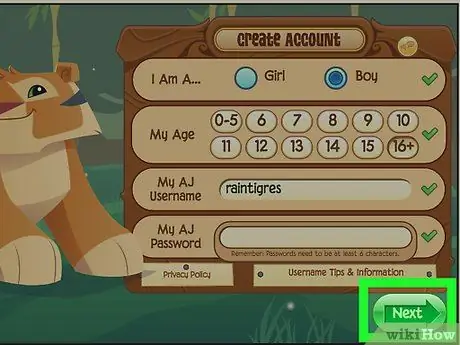
Шаг 9. Щелкните ДАЛЕЕ
Это зеленая кнопка в правом нижнем углу страницы.
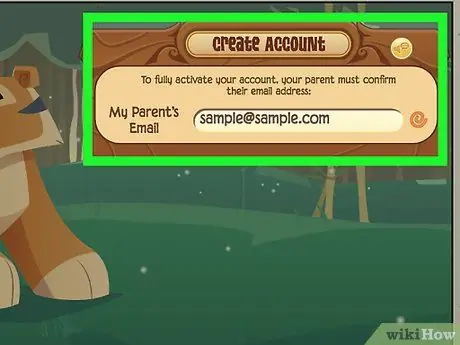
Шаг 10. Введите адрес электронной почты родителей
В правом верхнем углу страницы входа введите адрес электронной почты родителя или опекуна.
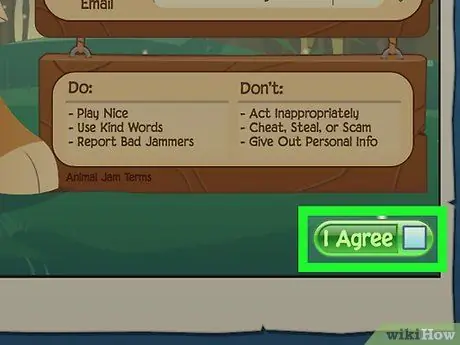
Шаг 11. Щелкните Я согласен
Это зеленая кнопка в правом нижнем углу страницы. Вашему родителю будет отправлено письмо с активацией.
Вы не сможете войти в свою учетную запись Animal Jam, пока ваш родитель не активирует вашу учетную запись для вас
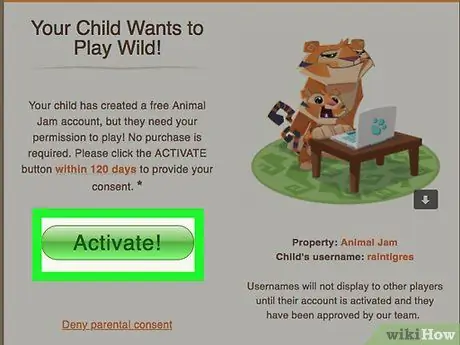
Шаг 12. Попросите родителей активировать вашу учетную запись
Они могут активировать вашу учетную запись, выполнив следующие действия:
- Откройте письмо от Animal Jam.
-
Щелкните зеленый Активировать!
ссылка.
- Создайте пароль и введите его в текстовые поля «Пароль» и «Подтвердить».
- Установите флажок «Я согласен».
- Нажмите АКТИВИРОВАТЬ
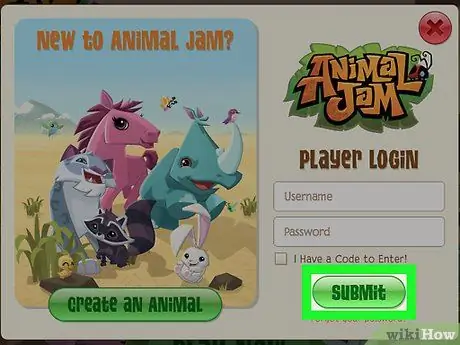
Шаг 13. Войдите в свою учетную запись Animal Jam
Теперь, когда у вас есть активированная учетная запись Animal Jam, вы можете войти в нее, используя свое имя пользователя и пароль.
Часть 2 из 2: вход в систему
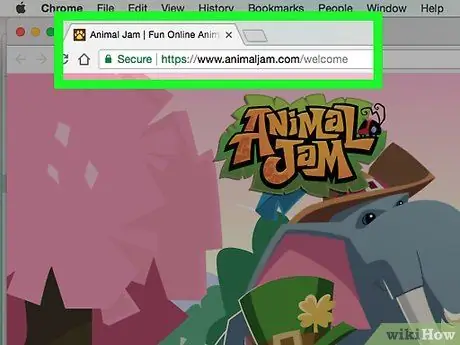
Шаг 1. Откройте сайт Animal Jam
Перейдите на https://www.animaljam.com/welcome в браузере вашего компьютера.
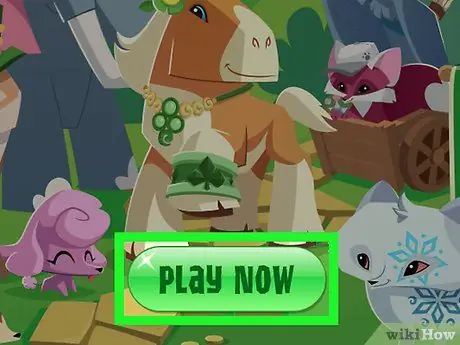
Шаг 2. Щелкните ИГРАТЬ СЕЙЧАС
Это зеленая кнопка внизу страницы. Откроется страница входа в систему.

Шаг 3. Введите свое имя пользователя
Введите свое имя пользователя в текстовое поле «Имя пользователя», которое находится под разделом «ВХОД ИГРОКА» на странице входа.
Если у вас нет учетной записи Animal Jam, вы можете создать ее бесплатно, чтобы получить имя пользователя
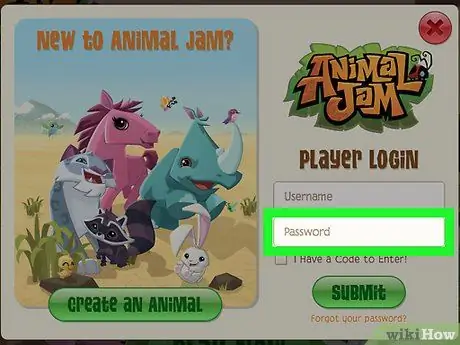
Шаг 4. Введите пароль вашей учетной записи
Введите пароль, который вы используете для входа в свою учетную запись, в текстовое поле «Пароль», которое находится под текстовым полем «Имя пользователя».
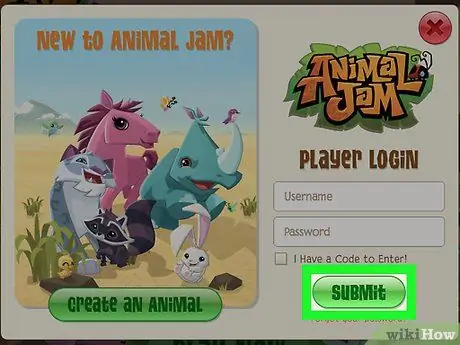
Шаг 5. Щелкните ОТПРАВИТЬ
Эта зеленая кнопка находится внизу страницы входа. Если ваше имя пользователя и пароль совпадают, вы без проблем войдете в систему.